- Vytisknout
Každá faktura vydaná v systému nese souhrn informací a nastavení, které jsou dostupné v detailu faktury, kde je možné hodnoty zapsat nebo upravit. Pro vytvoření nové faktury můžete do levého menu vyvést odkaz na formulář invoice_issued_detail.aspx nebo přes formulář přehledu faktur vydaných invoice_issued_list.aspx, kde naleznete volbu Nový záznam. Faktury je možné generovat z šablon pro periodickou fakturaci.
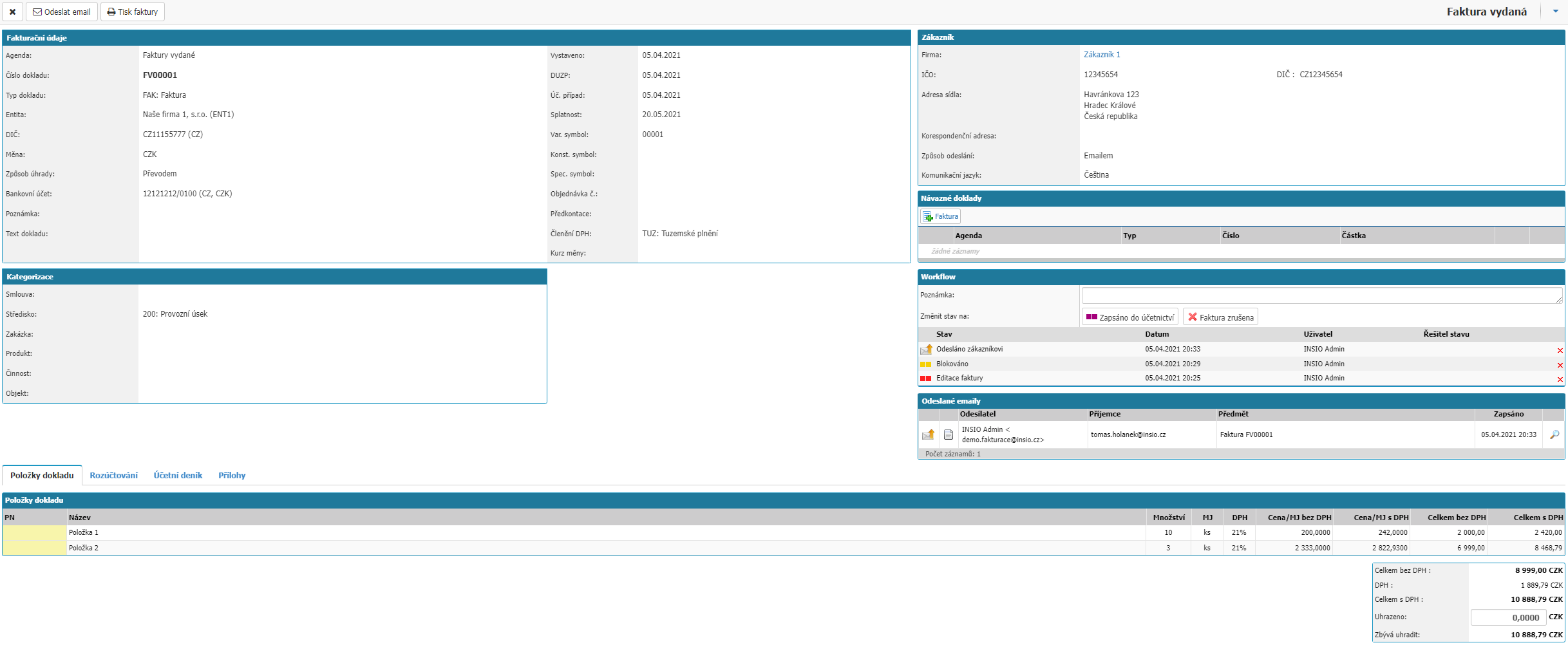
Detail faktury je rozdělen do sekcí Fakturační údaje, Kategorizace, Zákazník, Návazné doklady, Odeslané e-maily, Položky dokladu, Rozúčtování a Přílohy.
Fakturační údaje
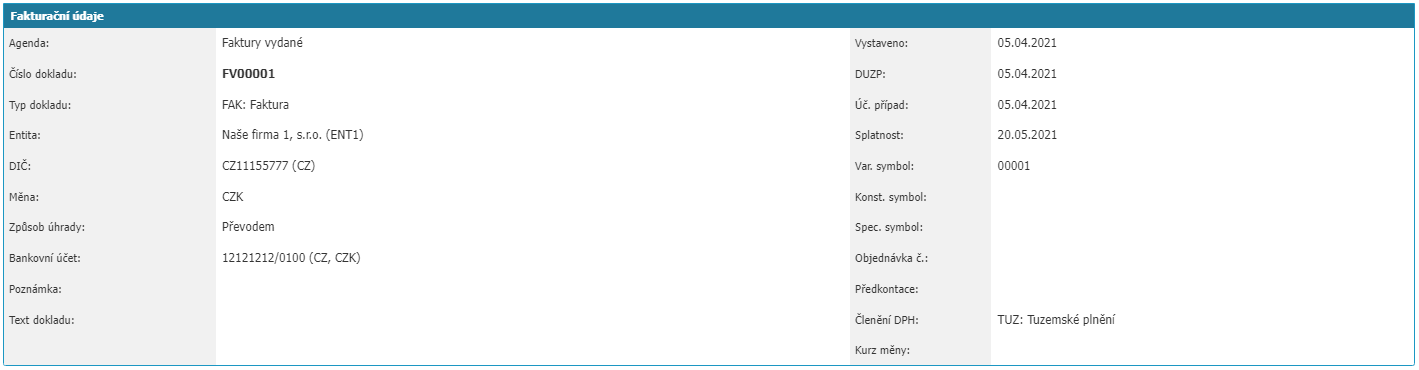
- Agenda – Výběr agendy, podle které se bude faktura řídit
- Číslo dokladu – Číslo faktury vydané, je přidělováno systém dle nastavené číselné řady
- Typ dokladu – Možnost výběru typu dokladu z číselníku typu dokladů
- Entita - Výběr interní entity, která doklad vystavuje
- DIČ – Doplní se automaticky v návaznosti na zvolenou entitu (Nastavení DIČ se provádí v detailu Partnera > sekce Registrace DPH)
- Měna – Výběr z číselníku měn. Defaultně se vyplní měna v návaznosti na zvolenou entitu nebo zákazníka (Nastavení měny se provádí v detailu Partnera – sekce Fakturace > Výchozí měna)
- Způsob úhrady – Výběr z číselníku Typy úhrad. Defaultně se vyplní typ úhrady Převodem
- Bankovní účet – Výběr ze seznamu čísel účtu vybrané entity (Nastavení účtů se provádí v detailu Partnera – sekce Bankovní účty)
- Poznámka – Textové pole pro zápis poznámky. Poznámka není zobrazena v tiskovém reportu Faktury vydané
- Text dokladu – Textové pole pro vložení popisu faktury vydané. Text dokladu je zobrazen v tiskovém reportu Faktury vydané
- Vystaveno – Datum vystavení dokladu. Předvyplněno aktuální datum (datum založení faktury vydané)
- DUZP – Datum zdanitelného plnění dokladu. Předvyplněno aktuální datum (datum založení faktury vydané)
- Účetní případ – Datum účetního případu. Předvyplněno aktuální datum (datum založení faktury vydané)
- Splatnost – Datum splatnosti dokladu. Je dopočítáno systémem po výběru Zákazníka jako datum vystavení + počet dní splatnosti z detailu Zákazníka (Detail partnera> Fakturace> Splatnost), případně dle zvolené smlouvy (Detail smlouvy> Splatnost)
- Var. symbol – Textové pole pro uvedení variabilního symbolu. Je doplněno systémem dle čísla dokladu (Čísla faktury: FV0001> VS: 0001)
- Konst. symbol – Textové pole pro uvedení konstantního symbolu
- Spec. symbol – Textové pole pro uvedení specifického symbolu
- Objednávka č.: – Textové pole pro uvedení čísla objednávky, na základě které je faktura vystavena
- Předkontace – Výběr z číselníku Předkontace
- Členění DPH – Výběr z číselníku Skupiny DPH
Kategorizace
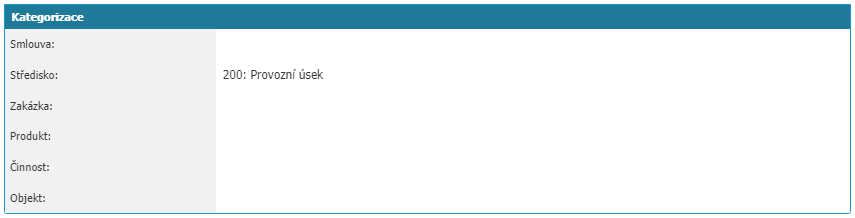
- Smlouva – Možnost výběru smlouvy, na základě které je faktura vystavena. V případě, že má smlouva vyplněna Partnera a Splatnost, jsou tyto údaje použity v daném dokladu. V případě, že je ve faktuře vydané Zákazník již vyplněn, omezuje se výčet smluv dle zvoleného zákazníka
- Středisko – Možnost výběru z číselníku středisek
- Zakázka – Možnost výběru z číselníku zakázek
- Produkt – Možnost výběr z číselníku produktů
- Činnost – Možnost výběru z číselníku činností
- Objekt – Možnost výběru ze seznamu objektů
Zákazník
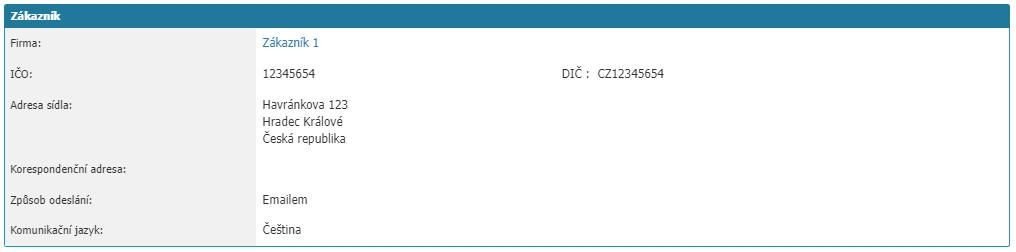
Sekce pro výběr zákazníka na faktuře. Zákazníka vybíráte z číselníku partnerů. Číselník si můžete otevřít přes tlačítko Vyhledat dodavatele. Pokud chcete vytvořit nového partnera je nutné si otevřít přehled partnerů přes tlačítko Vyhledat a v daném přehledu naleznete nahoře tlačítko Nový záznam, přes který můžete vytvořit nového partnera. Přes tlačítko Editovat otevřete detail vybraného partnera a můžete editovat jeho parametry.
Pole IČO, DIČ, Adresa sídla, Korespondenční adresa, Bankovní účet (v případě typu dokladu Opravný daňový doklad), Poznámka k fakturaci, Způsob odeslání, Komunikační jazyk se vyplňují podle zvoleného partnera.
Návazné doklady

Tato sekce slouží k provázání dokladů mezi sebou. Volbou +Faktura připojíte do stávající faktury jiný doklad ze systému (Vhodné využít například k provázání faktury a opravného daňového dokladu).
Workflow

V sekci je zobrazené workflow a možnost práce s ním. Jsou zde zapsané jednotlivé stavy, kterými již faktura prošla; uživatel, který daný stav zadal nebo uživatel, který je řešitelem daného stavu workflow; časový záznam, kdy byl stav workflow zapsán; případně poznámka od uživatele k danému stavu workflow. Jsou zde i tlačítka následných stavů workflow a pole pro zapsaní poznámky. Samotné workflow se řídí dle svého nastavení. Zobrazení dostupných stavů má opět vazbu na samotné nastavení workflow a na nastavení povolení na stavy workflow u uživatelů.
Odeslané emaily

Sekce je dostupná pouze u již uložených faktur v aplikaci. V sekci naleznete emailovou komunikaci, která je navázaná k dané faktuře v systému. Možnost odesílat emaily z detailu faktury je vázáno na nastavení povolených akcí u agendy a nastavení oprávnění uživatelů. Emailovou komunikaci není možné z detailu faktury smazat nebo odebrat. Novou komunikaci je možné začít přes volbu Odeslat email kterou naleznete v Záhlaví dokladu.
Položky dokladu a rekapitulace

V sekci můžete zadat položky faktury. Položka může mít atributy:
- PN – Part number nebo-li kód položky
- Název – Název položky
- Množství – Číselná hodnota množství dané položky
- MJ – Množstevní jednotka dané položky
- DPH – Výběr sazeb DPH dané položky
- Cena/MJ bez DPH – Cena položky za vybranou množstevní jednotku, například cena za kus nebo cena za litr
- Cena/MJ s DPH - Cena položky za vybranou množstevní jednotku včetně DPH (V případě, že je zákazník/entita plátce DPH)
- Celkem bez DPH – Cena položky celkem počítá se jako Cena bez DPH/MJ krát Množství
- Celkem s DPH – Cena položky celkem počítá se jako Cena s DPH/MJ krát Množství
- Volba Plus – Volba vytvoří nový řádek položky
- Volba Koš – Volba odstraní přiřazený řádek položky
- Vpravo nahoře naleznete volbu Vypnout automatické počítaní. Tato volba vypne automatické výpočty u položek (např. výpočet ceny s DPH)
Pod položkami naleznete souhrnné informace o celkové ceně faktury vydané.
- Celkem bez DPH – Částka faktury vydané bez DPH
- DPH – Částka DPH
- Celkem s DPH – Částka faktury vydané vč. DPH
- Uhrazeno – Výše úhrady
- Zbývá uhradit – Zbývající částka faktury k úhradě, výpočet Celkem s DPH – Uhrazeno
Rozúčtování

V sekci naleznete možnost rozúčtovat položky faktury s atributy Předkontace, Středisko, Zakázka, Činnost, Produkt a Uživatelské atributy (typu Dimenze). Nastavení rozúčtování naleznete v nastavení agendy.
Rozúčtování může probíhat 2 způsoby a to: procentuálně anebo dle množství. Nový řádek do rozúčtování lze přidat přes ikonu položkového seznamu u hlavní položky (vedle sloupce Podíl/Množství).
Přílohy

Přes volbu Přidat přílohu můžete přidat dokument k dokladu.
Přílohy se dají otevřít přímo v prohlížeči, dvojklikem na název souboru. V okně naleznete možnosti pro práci s dokumentem jako je přiblížení a oddálení nebo otočení dokumentu, případně volby pro stažení a tisk daného dokumentu.
Přes volbu Lupa se otevře okno se základními informacemi o dané příloze jako například záznam o uživateli a času kým a kdy byla příloha zapsána.
Přes volbu Křížek můžete dokument z faktury smazat.
Možnost přidání a smazání příloh ve faktuře je řízena na základě nastavení oprávnění a povolených akcí v nastavení agendy.
Záhlaví
V horní části detailu faktury naleznete volby Křížek, Uložit změny, Smazat doklad, Odeslat email a Tisk faktury.


- Křížek – Zavře okno detailu dané faktury bez uložení změn v detailu
- Uložit změny – Volba uloží všechny provedené změny v daném dokladu
- Smazat doklad – Volba odstraní doklad ze systému. Volba je navázána na oprávnění a nastavení povolených akcí v agendě
- Tisk faktury – Stáhne tiskový report faktury vydané ve formátu .pdf
- Odeslat email – Volba otevře okno pro odeslání emailu z daného dokladu. Volba je navázána na oprávnění a nastavení povolených akci v agendě



